18 parasta vinkkiä iPadin akun keston pidentämiseen
The iPad saa hyvän akunkeston. Apple väittää, että voit käyttää sitä jopa 10 tuntia a täysi lataus. Akun kesto on kuitenkin kuin aikaa ja rahaa: sinulla ei voi olla koskaan liikaa. Tämä pätee erityisesti silloin, kun sinun on tehtävä jotain iPadillasi ja akku alkaa olla tyhjä.
Voit tehdä useita asioita, jotta mehu ei loppuisi kriittisellä hetkellä. Tässä olevia vinkkejä ei kannata käyttää jatkuvasti – et halua tehdä ilman Internet-yhteyttä esimerkiksi useimmissa tapauksissa – mutta ne ovat hyviä vaihtoehtoja, kun haluat pidentää iPadin akun käyttöikää.
Tämä artikkeli on kirjoitettu käynnissä oleville iPadeille iOS 12, mutta useimmat vinkit koskevat myös iOS: n aiempia versioita.
Sammuta Wi-Fi
Sinun iPadisi Wi-Fi yhteys kuluttaa akkua riippumatta siitä, käytätkö sitä Internetiin kytkettynä. Tämä johtuu siitä, että iPadisi etsii jatkuvasti verkkoja. Jos et ole yhteydessä etkä tarvitse käyttää Internetiä vähään aikaan, voit säästää iPadin akun käyttöikää sammuttamalla Wi-Fin. Näin:
-
Napauta asetukset sovellus iPadin aloitusnäytössä.

-
Napauta Wi-Fi vasemmassa ruudussa.

-
Siirrä Wi-Fi liukusäädin pois päältä/valkoiseksi poistaaksesi Wi-Fi-yhteyden käytöstä.

Sammuta 4G-matkapuhelindata
Jotkut iPad-mallit on sisäänrakennettu 4G LTE -datayhteys (tai 3G-yhteys vanhemmissa malleissa). Jos iPadillasi on matkapuhelinyhteys, iPadin akku tyhjenee, kun 4G on käytössä, käytätkö Internetiä tai et. Jos sinun ei tarvitse muodostaa yhteyttä verkkoon tai haluat säästää akkua enemmän kuin tarvitset yhteyden muodostamisen, sammuta 4G. Tehdä tämä:
Napauta asetukset iPadin aloitusnäytössä.
-
Napauta Solu vasemmassa ruudussa.

Siirrä Matkapuhelindata liukusäädin pois päältä/valkoiseksi estääksesi matkapuhelinyhteydet.
Kytke Bluetooth pois päältä
Sinulla on luultavasti jo käsitys, että kaikenlainen langaton verkko kuluttaa akun käyttöikää. Se on totta. Joten toinen tapa säästää akun käyttöikää on sammuttaa Bluetooth. Bluetooth-verkkoa käytetään laitteiden, kuten näppäimistöjen, kaiuttimien ja kuulokkeiden, liittämiseen iPadiin. Jos et käytä mitään vastaavaa etkä aio käyttää sitä lähiaikoina, sammuta Bluetooth. Näin:
Napauta asetukset iPadin aloitusnäytössä.
-
Napauta Bluetooth vasemmassa ruudussa.

-
Siirrä Bluetooth liukusäädin off/valkoiseksi.

Poista AirDrop käytöstä
Pudottaa lentokoneesta on toinen iPadin langaton verkkoominaisuus. Se vaihtaa tiedostoja läheisestä iOS-laitteesta tai Macista toiseen langattomasti. Se on hyödyllinen, mutta se voi tyhjentää akun, vaikka se ei olisi käytössä. Pidä se pois päältä, ellet aio käyttää sitä. AirDropin sammuttaminen:
Avata Ohjauskeskus iPadissa iOS 12:lla pyyhkäisemällä alas näytöllä oikeasta yläkulmasta alkaen. Aiemmissa iOS-versioissa pyyhkäise ylös näytön alareunasta.
-
Napauta Pudottaa lentokoneesta -kuvake, joka sijaitsee välittömästi Lentokonetila-kuvakkeen oikealla puolella.

-
Napauta Vastaanotto pois päältä ponnahdusikkunassa.

Poista taustasovelluksen päivitys käytöstä
iOS on suunniteltu ennakoimaan tarpeitasi. Kun esimerkiksi tarkistat sosiaalisen median tilit töiden jälkeen, ne on jo päivitetty, joten sinulla on tuoretta sisältöä odottamassa sinua Background App Refresh -asetuksen ansiosta. Hieno ominaisuus, mutta vaatii akkuvirtaa. Jos voit elää ilman tätä auttavaa kättä, toimi seuraavasti:
Napauta asetukset iPadin aloitusnäytössä.
Napauta Kenraali vasemmassa ruudussa.
-
Napauta Sovelluksen päivitys taustalla.

-
Siirrä Sovelluksen päivitys taustalla liukusäädin pois päältä/valkoiseksi estääksesi kaikkia luettelossa olevia sovelluksia lataamasta sisältöä taustalla.

-
Jos et halua poistaa kaikkia luettelon sovelluksia käytöstä, jätä taustasovelluksen päivitys -liukusäädin päälle/vihreäksi ja käytä liukusäätimiä luettelon kunkin yksittäisen sovelluksen kohdalla. Mitä enemmän sovelluksia sammutat, sitä enemmän säästät akkuvirtaa.

Poista Handoff käytöstä
Handoff antaa sinulle mahdollisuuden vastata puheluihin iPhonesta iPadillasi tai aloita sähköpostin kirjoittaminen Macilla ja lopeta talon ulkopuolella iPadillasi. Se on loistava tapa yhdistää kaikki Apple-laitteesi, mutta se kuluttaa iPadin akkua. Jos et usko käyttäväsi sitä, sammuta se:
Napauta asetukset iPadin aloitusnäytössä.
-
Napauta Kenraali vasemmassa ruudussa ja valitse Handoff päänäytön alueella.

-
Siirrä Handoff liukusäädin off/valkoiseksi.

Älä päivitä sovelluksia ja musiikkia automaattisesti
Jos haluat aina uusimman version suosikkisovelluksistasi, musiikista, kirjoista, äänikirjoista tai järjestelmäohjelmistosta, aseta iPadisi lataamaan ne automaattisesti, kun ne julkaistaan. Sanomattakin on selvää, että App Storen tarkistaminen ja päivitysten lataaminen kuluttaa akkua. Poista tämä ominaisuus käytöstä ja päivittää sovelluksesi manuaalisesti ja muita ladattavia sen sijaan. Näin:
Napauta asetukset iPadin aloitusnäytössä.
Napauta iTunes ja App Store vasemmassa ruudussa.
-
Vuonna Automaattiset lataukset -osiossa siirrä viereisiä liukusäätimiä Musiikki, Sovellukset, Kirjat ja äänikirjat, ja Päivitykset luonnonvalkoiseksi.

Jos et halua lopettaa kaikkia automaattisia latauksia, voit valita, että yksi tai useampi liukusäätimistä jätetään päälle.
Poista Hae uudet tiedot käytöstä
Hae uudet tiedot -asetus siirtää tiedot, kuten sähköpostit, automaattisesti iPadiin aina, kun tiedot tulevat saataville ja iPad on yhteydessä Internetiin. Koska langaton verkko maksaa akun käyttöikää, sammuta se, jos et aio käyttää tätä ominaisuutta. Sähköpostin asettaminen noudettavaksi säännöllisin väliajoin (eikä silloin, kun mitään on saatavilla), on hyvä kauppa parempaan akun käyttöikään. Voit tehdä tämän muutoksen seuraavasti:
Napauttamalla asetukset päällä Koti iPadin näyttö.
Napauta Salasanat ja tilit iOS 12:ssa. (IOS: n vanhemmissa versioissa napauta Sähköposti, yhteystiedot, kalenterit).
-
Napauta Hae uusia tietoja.

-
Siirrä Työntää liukusäädin off/valkoiseksi.

-
Valitse aikaväli, jolloin iPadisi hakee tietoja. Vaihtoehdot ovat:
- Käsin.
- Tunneittain.
- 30 minuutin välein.
- 15 minuutin välein.
Valinta Käsin säästää eniten akun käyttöikää, mutta noutaminen muilla aikaväleillä säästää akun käyttöikää.
Haluatko oppia lisää sähköpostista iOS-laitteilla? Tarkista 15 suosituimmista ja hyödyllisimmistä iPhone- ja iPad-sähköpostivinkkeistä.
Laita sijaintipalvelut pois päältä
Toinen iPadin käyttämä langattoman viestinnän muoto ovat paikannuspalvelut. Jotkut sovellukset lähettävät sinulle hälytyksiä sijaintisi perusteella – jos sallit sen. Muut sovellukset, kuten Maps, vaativat sen toimimaan oikein. Jos sinun ei tarvitse saada ajo-ohjeet tai käytä sijaintitietoista sovellusta, kuten Yelp, poista sijaintipalvelut käytöstä, kuten tämä:
Napauta asetukset iPadissa Koti näyttö.
-
Napauta Yksityisyys vasemmassa ruudussa ja valitse Sijaintipalvelu päänäytön alueella.
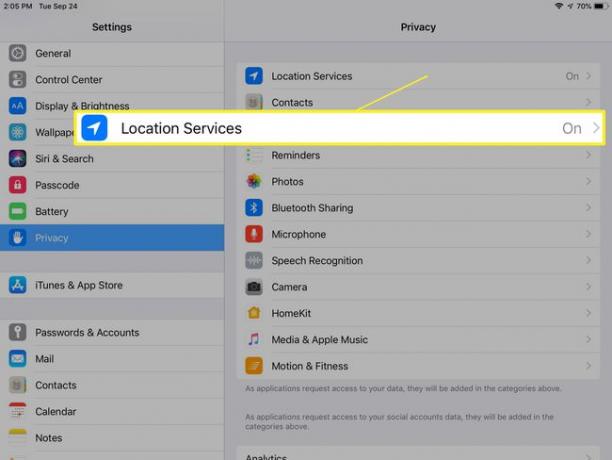
-
Siirrä Sijaintipalvelu liukusäädin pois päältä/valkoiseksi poistaaksesi sijainnin jakamisen käytöstä.
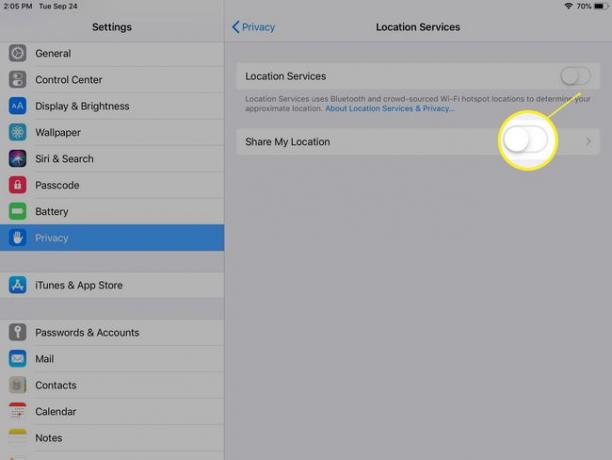
-
Jos sinun on jätettävä sijaintipalvelut päälle joissakin sovelluksissa, älä muuta Sijaintipalvelut-kohdan vieressä olevaa liukusäädintä. Jätä asetus päälle/vihreäksi ja käytä näytön luettelossa olevien sovellusten vieressä olevia liukusäätimiä salliaksesi valikoivasti joidenkin sovellusten pääsy sijaintiisi.

Käytä automaattista kirkkautta
iPadin näyttö voi mukautua automaattisesti sen huoneen kirkkauden mukaan, jossa se on. Tämä vähentää iPadin akun kulumista, koska näyttö himmenee automaattisesti kirkkaissa paikoissa. Ota tämä ominaisuus käyttöön seuraavasti:
Napauta asetukset iPadin aloitusnäytössä.
-
Napauta Kenraali vasemmassa ruudussa ja valitse Esteettömyys päänäytön alueella.

-
Napauta Näytä Majoitukset.

-
Siirrä Automaattinen kirkkaus liukusäädin päälle/vihreäksi.

Vähennä näytön kirkkautta
Tämä asetus ohjaa iPadisi näytön kirkkautta. Kuten voit luultavasti arvata, mitä kirkkaampi näyttösi on, sitä enemmän mehua tarvitaan iPadin akusta. Joten mitä himmeänä pidät näytön, sitä pidempi iPadisi akun käyttöikä. Säädä tätä asetusta menemällä osoitteeseen:
Napauta asetukset iPadin aloitusnäytössä.
Napauta Näyttö ja kirkkaus vasemmassa ruudussa.
-
Siirtäminen Kirkkaus liukusäädintä alemmas, mutta silti mukava katselu, asetus.

Vähennä liikettä ja animaatioita
iOS 7:stä alkaen Apple esitteli iOS-käyttöliittymään hienoja animaatioita, mukaan lukien parallaksialoitusnäytön. Tämä tarkoittaa, että taustakuva ja sen päällä olevat sovellukset näyttävät liikkuvan kahdella tasolla toisistaan riippumatta. Nämä ovat mielenkiintoisia tehosteita, mutta ne kuluttavat akkua. Jos et tarvitse niitä (tai jos ne saa sinut liikkumaan pahoin), sammuta ne ottamalla käyttöön Reduce Motion -asetus. Näin:
Napauta asetukset iPadin aloitusnäytössä.
-
Napauta Kenraali vasemmassa ruudussa ja valitse Esteettömyys päänäytön alueella.

-
Napauta vähennä liikettä.

-
Siirrä vähennä liikettä liukusäädin päälle/vihreäksi.

Kytke taajuuskorjain pois päältä
The Musiikki-sovellus iPadissa on sisäänrakennettu taajuuskorjain, joka säätää automaattisesti asetuksia, kuten basson ja diskantin, parantaakseen musiikin ääntä tietyissä genreissä. Koska tämä on lennossa tapahtuva säätö, se tyhjentää iPadin akun. Jos et ole huippuluokan audiofiili, voit todennäköisesti elää ilman, että tämä on päällä suurimman osan ajasta. Voit sammuttaa sen seuraavasti:
Napauta asetukset iPadin aloitusnäytössä.
-
Napauta Musiikki vasemmassa ruudussa ja valitse EQ in Toisto -osio päänäytöstä.
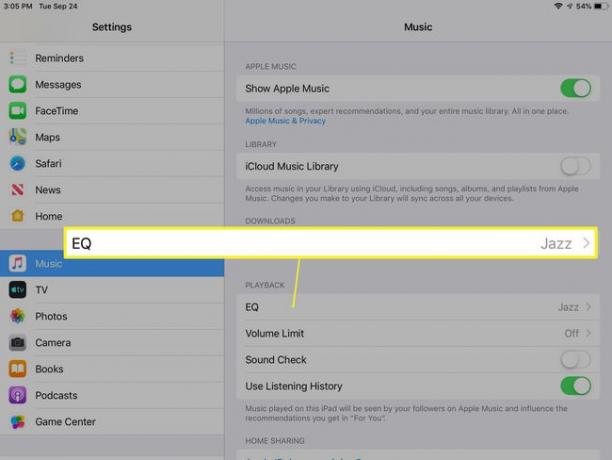
-
Napauta Vinossa.

Automaattinen lukitus aikaisemmin
Voit määrittää, kuinka nopeasti iPadin näyttö lukittuu, kun siihen ei kosketa vähään aikaan. Mitä nopeammin se lukittuu, sitä vähemmän akkua kuluu. Voit muuttaa tätä asetusta seuraavasti:
Napauta asetukset iPadin aloitusnäytössä.
-
Napauta Näyttö ja kirkkaus vasemmassa ruudussa ja napauta Automaattinen lukitus päänäytön alueella.

-
Valitse aikaväli: mitä lyhyempi, sitä parempi akun käyttöikä paranee.

Laita kuntoseuranta pois päältä
Kiitokset sen valikoima hienoja ja hyödyllisiä antureita, iPad voi seurata liikettäsi ja aktiivisuuttasi, jotta voit tallentaa harjoittelemasi määrän. Tämä kuluttaa akkua ja – ellei iPad ole aina mukanasi – ei tallenna paljon hyödyllistä tietoa. (Se on hyödyllisempi iPhonessa, joka on mukanasi suurimman osan ajasta.) Poista tämä ominaisuus käytöstä iPadissa säästääksesi akun käyttöikää.
Napauta asetukset iPadin aloitusnäytössä.
-
Napauta Yksityisyys vasemmassa ruudussa ja napauta Liike & Fitness päänäytön alueella.
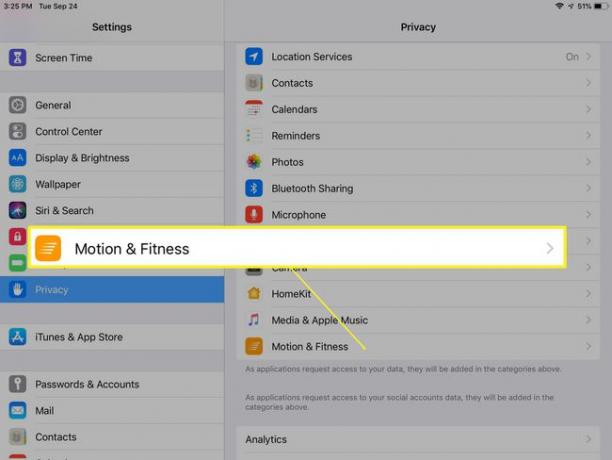
-
Siirrä Kuntoilun seuranta liukusäädin off/valkoiseksi.

Älä lataa kuvia automaattisesti iCloudiin
Kuten näet, tietojen lataaminen ja lataaminen on suuri syy akun lyhenemiseen. Tämä pätee erityisesti automaattisiin latauksiin ja latauksiin, jotka tapahtuvat taustalla, koska et tiedä, milloin ne tapahtuvat. iPadissa on asetus, joka voi ladata automaattisesti kaikki ottamasi valokuvat iCloudiin. Tämä saattaa olla tärkeää valokuvaajille, mutta kaikille muille se kuluttaa paljon akkua. Voit sammuttaa sen seuraavasti:
Napauta asetukset iPadin aloitusnäytössä.
-
Napauta nimeäsi vasemman paneelin yläosassa ja napauta iCloud päänäytön alueella.

-
Napauta Kuvat iCloud-asetusnäytössä.

-
Siirrä vieressä olevaa liukusäädintä iCloud-kuvat luonnonvalkoiseksi.

Tunnista sovellukset, jotka kuluttavat akkua
Yksi parhaista tavoista säästää akun käyttöikää on selvittää, mitkä sovellukset kuluttavat eniten akkua, ja joko poistaa ne tai vähentää niiden käyttöä. Apple antaa sinulle mahdollisuuden tunnistaa nämä sovellukset työkalulla, joka on erittäin hyödyllinen, mutta ei laajalti tunnettu. Sen avulla voit nähdä, kuinka monta prosenttia iPadisi akusta kukin sovellus on käyttänyt viimeisen 24 tunnin ja viimeisen 10 päivän aikana. Tämä voi auttaa sinua päättämään, onko sinun poistettava akkua kuluttavat sovellukset. Tämän työkalun käyttäminen:
Napauta asetukset iPadin aloitusnäytössä.
Napauta Akku.
-
Tarkastele kaavioiden alla näkyvien sovellusten luetteloa ja vaihda kahden aikakehyksen välillä nähdäksesi, mitkä sovellukset kuluttavat eniten virtaa. Saatat löytää yllätyksiä, jotka voit poistaa.

Sovellusten sulkeminen ei säästä akkua
Kaikki tietävät, että sinun pitäisi sulkea sovellukset, joita et käytä iPadin akun säästämiseksi, eikö niin? Kaikki ovat väärässä. Sovellusten sulkeminen ei ainoastaan säästä akun käyttöikää, vaan se voi myös vahingoittaa akkuasi. Lue lisää siitä, miksi tämä on totta, artikkelista Miksi et voi lopettaa iPhone-sovelluksia parantaaksesi akun käyttöikää.
Akun jäljellä olevan käyttöiän tietäminen on helppoa, jos tarkastelet akkua prosentteina. Hanki vaiheittaiset ohjeet sen tekemiseen Kuinka näyttää akun kesto prosentteina.
